Planet ICA-W7100: инструкция
Раздел: Сети, связь, телекоммуникации, интернет, безопасность
Тип: Роутер
Инструкция к Роутеру Planet ICA-W7100

English Italian German Portuguese
VERIFY THE CONTENTS INSIDE THE PACKAGE BOX
VERIFICARE IL CONTENUTO DELLA CONFEZIONE
INHALTE DES LIEFERKARTONS PRÜFEN
VERIFIQUE O CONTEÚDO DENTRO DA CAIXA DA EMBALAGEM
The package should contain the items plus ICA-W7100. If any item is missing or damaged, please
Il contenuto della confezione per ICA-W7100 dovrebbe contenere I seguenti componenti. Se mancano o
Der Karton sollte die folgenden Artikel enthalten plus ICA-W7100. Falls etwas fehlen oder beschädigt
A embalagem deve conter os itens mais ICA-W7100. Se qualquer item estiver faltando ou danicado,
contact the seller immediately.
sono danneggiati contattare il rivedintore.
sein sollte, wenden Sie sich bitte umgehend an Ihren Händler.
entre em contato com o vendedor imediatamente.
Quick Installation Guide CD-ROM Power Adapter Antenna
Guida all’installazione rapida CD-ROM Alimentatore Antenna
Schnellinstallationsanleitung CD-ROM Netzteil Antenne
Guia de Instalação Rápida CD-ROM Adaptador de energia Antena
Camera Stand Screw Package
Staffa confezione di viti per ssaggio
Kameraständer Schrauben Set
Suporte da câmera Kit de parafusos
Schritt 1 : Nwerkverbindung herstellen und Netzteil anschließen
Passo 1 : Passo Conectando Rede e Adaptador de Energia AC
Step 1 : Connecting Network and AC Adapter Power
Passo 1 : Connettere il cavo di rete e l’alimentatore
Ethernet Switch
Ethernet Switch
Ethernet Switch
Ethernet Switch
User PC
User PC
User PC
ICA-W7100
ICA-W7100
ICA-W7100
User PC
ICA-W7100
(192.168.0.X)
(192.168.0.X)
(192.168.0.X)
(192.168.0.X)
Hinweis : Verwenden Sie den mit dem Gerät gelieferten Netzteil um die korrekte Funktionalität sicher
Nota : Use o adaptador fornecido com a unidade para garantir a correta funcionalidade.
Note : Use the power adapter shipped with the unit to ensure correct functionality.
Note : Utilizzare l’alimentatore fornito di serie per assicurare un corretto funzionamento dell’apparato.
zu stellen.
Step 2 : Utility installs and runs to locate the IP camera (optional)
Passo 2 : (Opzionale) Programma per la ricerca della IP camera
Passo 2 : (Opcional) o utilitário é instalado e opera o utilitário para
Schritt 2 : Dienstprogramm installieren und zur Lokalisierung der IP-
localizar a câmera por IP
Kamera ausführen (optional)
Please insert the CD-ROM supplied in the product
Inserire il CD-ROM contenuto nella confezione nel
package, and the CD will automatically run the
lettore, ed automaticamente partirà il programma
Por favor, insira o CD-ROM fornecido na embalagem
Bitte legen Sie die beim Produkt mitgelieferte CD-ROM
installation; if not, please click the Utility hyperlink to
di installazione, se non si avvia utilizzare la Utility
do produto, e o CD irá operar automaticamente a
in das CD-Laufwerk, die Installation wird automatisch
install.
hyperlink.
instalação, caso contrário, clique no hiperlink Utility
ausgeführt; falls nicht, klicken Sie zum Installieren bitte
The IP Finder II Utility description.
Descrizione dell’utility IP Finder II.
(Utilitário) para instalar.
auf das Dienstprogramm.
After the camera utility is launched, all cameras found
Dopo l’avvio del programma, tutte le telecamere
A descrição do Utilitário IP Finder II.
Beschreibung des Dienstprogramms IP Finder II.
in your local area network will be displayed.
presenti nella rete saranno visualizzate nella lista.
Depois do utilitário da câmera ser iniciado, todas as
Nachdem das Kameradienstprogramm gestartet ist,
câmeras encontradas em sua rede de área local serão
werden alle in Ihrem lokalen Netzwerk gefundenen
The existing IP cameras in the local network
Lista delle IP Cameras presenti nella rete
exibidas.
Kameras angezeigt.
Search the IP camera in the network
Il tasto Search ricerca le IP camera nella rete
To modify the IP parameters of the selected IP camera
Modica I parametri della IP Camera selezionata
Câmeras por IP atualmente existentes na rede local
Aktuelle IP-Kameras im lokalen Netzwerk
Procurar a Câmera por IP na rede
Suche nach IP-Kameras im Netzwerk
Para modicar os parâmetros de IP da Câmera por IP
Zum Modizieren der IP-Parameter der ausgewählten
selecionad
IP-Kamera
Passo 3 : Utilizzare la pagina web per ulteriori congurazioni
Step 3 : Displaying the web page for further conguration
Schritt 3 : Webseite zur weiteren Konguration aufrufen
Passo 3 : Abra a página da web para mais congurações
Doppio click sulla IP Camera da congurare.
Wählen Sie die IP-Kamera, die Sie kongurieren möchten, klicken
Selecione a Câmera por IP que você deseja congurar e clique no
Select the IP camera you want to congure and click the browser
Verrà visualizzata la pagina di congurazione della IP Camera nel
Sie auf das Browser-Symbol.
ícone do navegador.
icon.
browser; Viene richiesto il login alla IP Camera digitare username
Die Verbindung zur IP-Kamera wird automatisch per Webbrowser
Você se conectará à Câmera por IP pelo navegador de internet
You will connect to IP camera via web browser automatically; the IP
e password (admin / admin come valore impostato di fabbrica).
hergestellt; die IP-Kamera fordert Sie zur Anmeldung
automaticamente; A Câmera por IP pedirá nome de usuário
camera will prompt for logon username and password. Please enter
per Benutzername / Kennwort auf; bitte geben Sie den
/ senha para logon , informe admin / admin como nome de
admin and admin as the default user name and password.
Standardbenutzernamen und das Standardkennwort admin /
usuário e senha padrão.
admin ein.
Ulteriori informazioni
Mais Congurações
Further Conguration
Weitere Konguration
Per maggiori dettagli sulla congurazione, fare riferimento al manuale presente sul CD fornito nella
Para detalhes de conguração, veja o manual do usuário no CD integrado.
confezione.
Detaillierte Hinweise zur Konguration entnehmen Sie bitte der Bedienungsanleitung auf der
Caso você tenha outras dpuvidas, por favor, entre em contato com o revendedor onde você adquiriu
For detailed conguration, please check user’s manual on the bundled CD.
Se I dubbi persistono si prega di contattare il rivenditore dove è stato acquistato il prodotto oppure
mitgelieferten CD.
este produto ou entre em contato diretamente com a PLANET no seguinte endereço de email: support_
If you have any other question, please contact the dealer where you purchased this product or you can
in alternativa è possibile contattare direttamente la PLANET al seguente indirizzo di posta elettronica:
Falls Sie weitere Fragen haben, wenden Sie sich bitte an den Händler, bei dem Sie dieses Produkt
ica@planet.com.tw
contact PLANET directly at the following email address: support_ica@planet.com.tw
support_ica@planet.com.tw
erworben haben, oder unter folgender eMail-Adresse direkt an PLANET: support_ica@planet.com.tw
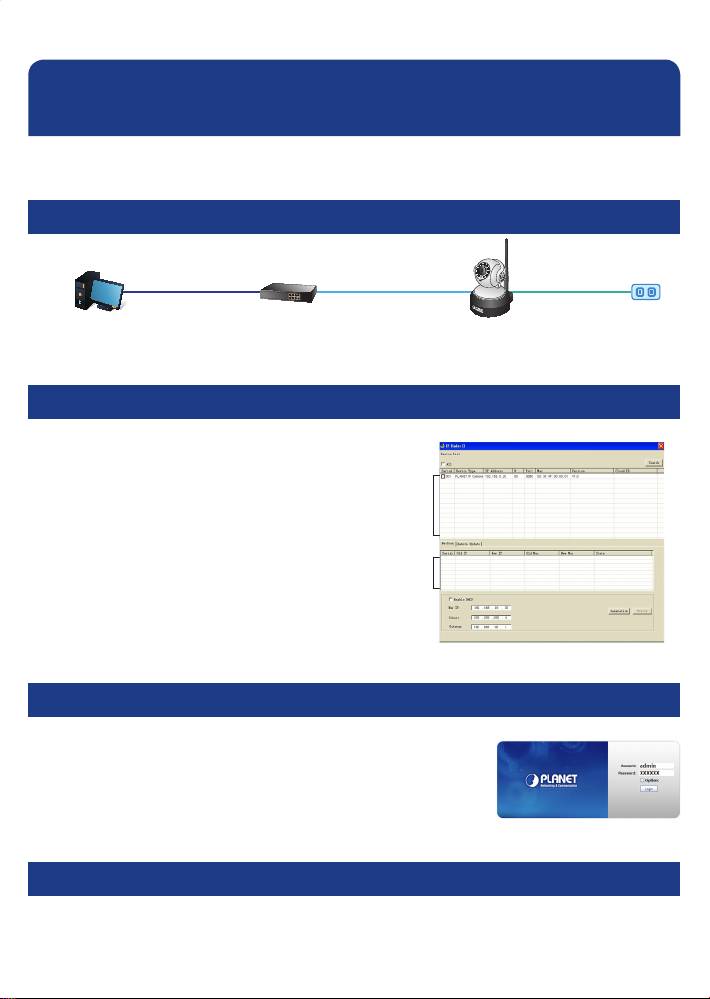
English Italian German Portuguese
VERIFY THE CONTENTS INSIDE THE PACKAGE BOX
VERIFICARE IL CONTENUTO DELLA CONFEZIONE
INHALTE DES LIEFERKARTONS PRÜFEN
VERIFIQUE O CONTEÚDO DENTRO DA CAIXA DA EMBALAGEM
The package should contain the items plus ICA-W7100. If any item is missing or damaged, please
Il contenuto della confezione per ICA-W7100 dovrebbe contenere I seguenti componenti. Se mancano o
Der Karton sollte die folgenden Artikel enthalten plus ICA-W7100. Falls etwas fehlen oder beschädigt
A embalagem deve conter os itens mais ICA-W7100. Se qualquer item estiver faltando ou danicado,
contact the seller immediately.
sono danneggiati contattare il rivedintore.
sein sollte, wenden Sie sich bitte umgehend an Ihren Händler.
entre em contato com o vendedor imediatamente.
Quick Installation Guide CD-ROM Power Adapter Antenna
Guida all’installazione rapida CD-ROM Alimentatore Antenna
Schnellinstallationsanleitung CD-ROM Netzteil Antenne
Guia de Instalação Rápida CD-ROM Adaptador de energia Antena
Camera Stand Screw Package
Staffa confezione di viti per ssaggio
Kameraständer Schrauben Set
Suporte da câmera Kit de parafusos
Schritt 1 : Nwerkverbindung herstellen und Netzteil anschließen
Passo 1 : Passo Conectando Rede e Adaptador de Energia AC
Step 1 : Connecting Network and AC Adapter Power
Passo 1 : Connettere il cavo di rete e l’alimentatore
Ethernet Switch
Ethernet Switch
Ethernet Switch
Ethernet Switch
User PC
User PC
User PC
ICA-W7100
ICA-W7100
ICA-W7100
User PC
ICA-W7100
(192.168.0.X)
(192.168.0.X)
(192.168.0.X)
(192.168.0.X)
Hinweis : Verwenden Sie den mit dem Gerät gelieferten Netzteil um die korrekte Funktionalität sicher
Nota : Use o adaptador fornecido com a unidade para garantir a correta funcionalidade.
Note : Use the power adapter shipped with the unit to ensure correct functionality.
Note : Utilizzare l’alimentatore fornito di serie per assicurare un corretto funzionamento dell’apparato.
zu stellen.
Step 2 : Utility installs and runs to locate the IP camera (optional)
Passo 2 : (Opzionale) Programma per la ricerca della IP camera
Passo 2 : (Opcional) o utilitário é instalado e opera o utilitário para
Schritt 2 : Dienstprogramm installieren und zur Lokalisierung der IP-
localizar a câmera por IP
Kamera ausführen (optional)
Please insert the CD-ROM supplied in the product
Inserire il CD-ROM contenuto nella confezione nel
package, and the CD will automatically run the
lettore, ed automaticamente partirà il programma
Por favor, insira o CD-ROM fornecido na embalagem
Bitte legen Sie die beim Produkt mitgelieferte CD-ROM
installation; if not, please click the Utility hyperlink to
di installazione, se non si avvia utilizzare la Utility
do produto, e o CD irá operar automaticamente a
in das CD-Laufwerk, die Installation wird automatisch
install.
hyperlink.
instalação, caso contrário, clique no hiperlink Utility
ausgeführt; falls nicht, klicken Sie zum Installieren bitte
The IP Finder II Utility description.
Descrizione dell’utility IP Finder II.
(Utilitário) para instalar.
auf das Dienstprogramm.
After the camera utility is launched, all cameras found
Dopo l’avvio del programma, tutte le telecamere
A descrição do Utilitário IP Finder II.
Beschreibung des Dienstprogramms IP Finder II.
in your local area network will be displayed.
presenti nella rete saranno visualizzate nella lista.
Depois do utilitário da câmera ser iniciado, todas as
Nachdem das Kameradienstprogramm gestartet ist,
câmeras encontradas em sua rede de área local serão
werden alle in Ihrem lokalen Netzwerk gefundenen
The existing IP cameras in the local network
Lista delle IP Cameras presenti nella rete
exibidas.
Kameras angezeigt.
Search the IP camera in the network
Il tasto Search ricerca le IP camera nella rete
To modify the IP parameters of the selected IP camera
Modica I parametri della IP Camera selezionata
Câmeras por IP atualmente existentes na rede local
Aktuelle IP-Kameras im lokalen Netzwerk
Procurar a Câmera por IP na rede
Suche nach IP-Kameras im Netzwerk
Para modicar os parâmetros de IP da Câmera por IP
Zum Modizieren der IP-Parameter der ausgewählten
selecionad
IP-Kamera
Passo 3 : Utilizzare la pagina web per ulteriori congurazioni
Step 3 : Displaying the web page for further conguration
Schritt 3 : Webseite zur weiteren Konguration aufrufen
Passo 3 : Abra a página da web para mais congurações
Doppio click sulla IP Camera da congurare.
Wählen Sie die IP-Kamera, die Sie kongurieren möchten, klicken
Selecione a Câmera por IP que você deseja congurar e clique no
Select the IP camera you want to congure and click the browser
Verrà visualizzata la pagina di congurazione della IP Camera nel
Sie auf das Browser-Symbol.
ícone do navegador.
icon.
browser; Viene richiesto il login alla IP Camera digitare username
Die Verbindung zur IP-Kamera wird automatisch per Webbrowser
Você se conectará à Câmera por IP pelo navegador de internet
You will connect to IP camera via web browser automatically; the IP
e password (admin / admin come valore impostato di fabbrica).
hergestellt; die IP-Kamera fordert Sie zur Anmeldung
automaticamente; A Câmera por IP pedirá nome de usuário
camera will prompt for logon username and password. Please enter
per Benutzername / Kennwort auf; bitte geben Sie den
/ senha para logon , informe admin / admin como nome de
admin and admin as the default user name and password.
Standardbenutzernamen und das Standardkennwort admin /
usuário e senha padrão.
admin ein.
Ulteriori informazioni
Mais Congurações
Further Conguration
Weitere Konguration
Per maggiori dettagli sulla congurazione, fare riferimento al manuale presente sul CD fornito nella
Para detalhes de conguração, veja o manual do usuário no CD integrado.
confezione.
Detaillierte Hinweise zur Konguration entnehmen Sie bitte der Bedienungsanleitung auf der
Caso você tenha outras dpuvidas, por favor, entre em contato com o revendedor onde você adquiriu
For detailed conguration, please check user’s manual on the bundled CD.
Se I dubbi persistono si prega di contattare il rivenditore dove è stato acquistato il prodotto oppure
mitgelieferten CD.
este produto ou entre em contato diretamente com a PLANET no seguinte endereço de email: support_
If you have any other question, please contact the dealer where you purchased this product or you can
in alternativa è possibile contattare direttamente la PLANET al seguente indirizzo di posta elettronica:
Falls Sie weitere Fragen haben, wenden Sie sich bitte an den Händler, bei dem Sie dieses Produkt
ica@planet.com.tw
contact PLANET directly at the following email address: support_ica@planet.com.tw
support_ica@planet.com.tw
erworben haben, oder unter folgender eMail-Adresse direkt an PLANET: support_ica@planet.com.tw
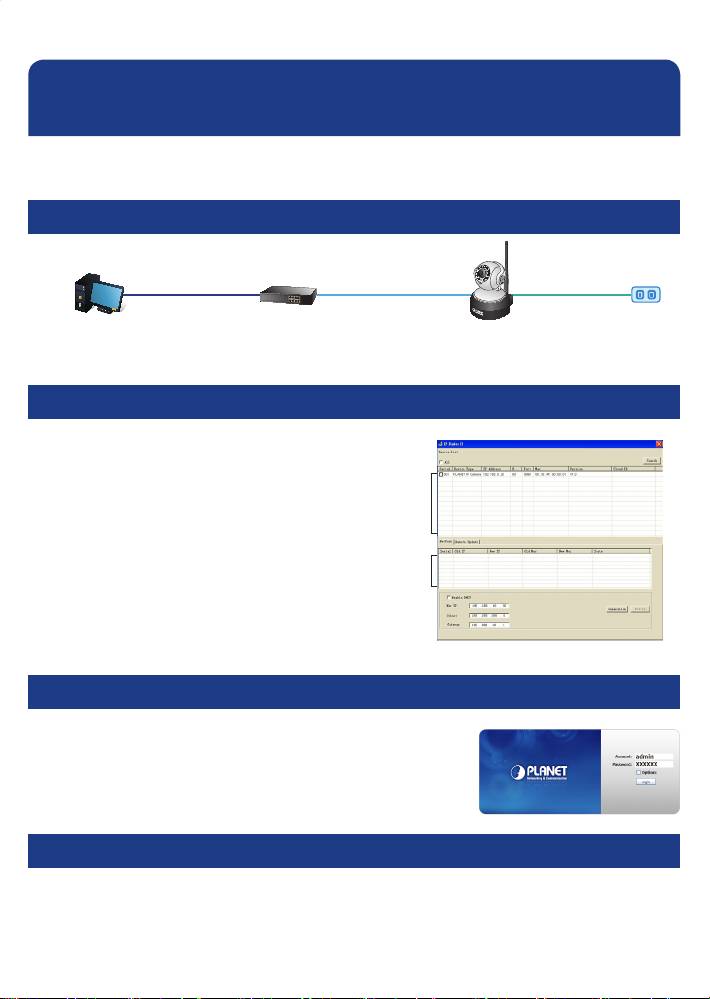
English Italian German Portuguese
VERIFY THE CONTENTS INSIDE THE PACKAGE BOX
VERIFICARE IL CONTENUTO DELLA CONFEZIONE
INHALTE DES LIEFERKARTONS PRÜFEN
VERIFIQUE O CONTEÚDO DENTRO DA CAIXA DA EMBALAGEM
The package should contain the items plus ICA-W7100. If any item is missing or damaged, please
Il contenuto della confezione per ICA-W7100 dovrebbe contenere I seguenti componenti. Se mancano o
Der Karton sollte die folgenden Artikel enthalten plus ICA-W7100. Falls etwas fehlen oder beschädigt
A embalagem deve conter os itens mais ICA-W7100. Se qualquer item estiver faltando ou danicado,
contact the seller immediately.
sono danneggiati contattare il rivedintore.
sein sollte, wenden Sie sich bitte umgehend an Ihren Händler.
entre em contato com o vendedor imediatamente.
Quick Installation Guide CD-ROM Power Adapter Antenna
Guida all’installazione rapida CD-ROM Alimentatore Antenna
Schnellinstallationsanleitung CD-ROM Netzteil Antenne
Guia de Instalação Rápida CD-ROM Adaptador de energia Antena
Camera Stand Screw Package
Staffa confezione di viti per ssaggio
Kameraständer Schrauben Set
Suporte da câmera Kit de parafusos
Schritt 1 : Nwerkverbindung herstellen und Netzteil anschließen
Passo 1 : Passo Conectando Rede e Adaptador de Energia AC
Step 1 : Connecting Network and AC Adapter Power
Passo 1 : Connettere il cavo di rete e l’alimentatore
Ethernet Switch
Ethernet Switch
Ethernet Switch
Ethernet Switch
User PC
User PC
User PC
ICA-W7100
ICA-W7100
ICA-W7100
User PC
ICA-W7100
(192.168.0.X)
(192.168.0.X)
(192.168.0.X)
(192.168.0.X)
Hinweis : Verwenden Sie den mit dem Gerät gelieferten Netzteil um die korrekte Funktionalität sicher
Nota : Use o adaptador fornecido com a unidade para garantir a correta funcionalidade.
Note : Use the power adapter shipped with the unit to ensure correct functionality.
Note : Utilizzare l’alimentatore fornito di serie per assicurare un corretto funzionamento dell’apparato.
zu stellen.
Step 2 : Utility installs and runs to locate the IP camera (optional)
Passo 2 : (Opzionale) Programma per la ricerca della IP camera
Passo 2 : (Opcional) o utilitário é instalado e opera o utilitário para
Schritt 2 : Dienstprogramm installieren und zur Lokalisierung der IP-
localizar a câmera por IP
Kamera ausführen (optional)
Please insert the CD-ROM supplied in the product
Inserire il CD-ROM contenuto nella confezione nel
package, and the CD will automatically run the
lettore, ed automaticamente partirà il programma
Por favor, insira o CD-ROM fornecido na embalagem
Bitte legen Sie die beim Produkt mitgelieferte CD-ROM
installation; if not, please click the Utility hyperlink to
di installazione, se non si avvia utilizzare la Utility
do produto, e o CD irá operar automaticamente a
in das CD-Laufwerk, die Installation wird automatisch
install.
hyperlink.
instalação, caso contrário, clique no hiperlink Utility
ausgeführt; falls nicht, klicken Sie zum Installieren bitte
The IP Finder II Utility description.
Descrizione dell’utility IP Finder II.
(Utilitário) para instalar.
auf das Dienstprogramm.
After the camera utility is launched, all cameras found
Dopo l’avvio del programma, tutte le telecamere
A descrição do Utilitário IP Finder II.
Beschreibung des Dienstprogramms IP Finder II.
in your local area network will be displayed.
presenti nella rete saranno visualizzate nella lista.
Depois do utilitário da câmera ser iniciado, todas as
Nachdem das Kameradienstprogramm gestartet ist,
câmeras encontradas em sua rede de área local serão
werden alle in Ihrem lokalen Netzwerk gefundenen
The existing IP cameras in the local network
Lista delle IP Cameras presenti nella rete
exibidas.
Kameras angezeigt.
Search the IP camera in the network
Il tasto Search ricerca le IP camera nella rete
To modify the IP parameters of the selected IP camera
Modica I parametri della IP Camera selezionata
Câmeras por IP atualmente existentes na rede local
Aktuelle IP-Kameras im lokalen Netzwerk
Procurar a Câmera por IP na rede
Suche nach IP-Kameras im Netzwerk
Para modicar os parâmetros de IP da Câmera por IP
Zum Modizieren der IP-Parameter der ausgewählten
selecionad
IP-Kamera
Passo 3 : Utilizzare la pagina web per ulteriori congurazioni
Step 3 : Displaying the web page for further conguration
Schritt 3 : Webseite zur weiteren Konguration aufrufen
Passo 3 : Abra a página da web para mais congurações
Doppio click sulla IP Camera da congurare.
Wählen Sie die IP-Kamera, die Sie kongurieren möchten, klicken
Selecione a Câmera por IP que você deseja congurar e clique no
Select the IP camera you want to congure and click the browser
Verrà visualizzata la pagina di congurazione della IP Camera nel
Sie auf das Browser-Symbol.
ícone do navegador.
icon.
browser; Viene richiesto il login alla IP Camera digitare username
Die Verbindung zur IP-Kamera wird automatisch per Webbrowser
Você se conectará à Câmera por IP pelo navegador de internet
You will connect to IP camera via web browser automatically; the IP
e password (admin / admin come valore impostato di fabbrica).
hergestellt; die IP-Kamera fordert Sie zur Anmeldung
automaticamente; A Câmera por IP pedirá nome de usuário
camera will prompt for logon username and password. Please enter
per Benutzername / Kennwort auf; bitte geben Sie den
/ senha para logon , informe admin / admin como nome de
admin and admin as the default user name and password.
Standardbenutzernamen und das Standardkennwort admin /
usuário e senha padrão.
admin ein.
Ulteriori informazioni
Mais Congurações
Further Conguration
Weitere Konguration
Per maggiori dettagli sulla congurazione, fare riferimento al manuale presente sul CD fornito nella
Para detalhes de conguração, veja o manual do usuário no CD integrado.
confezione.
Detaillierte Hinweise zur Konguration entnehmen Sie bitte der Bedienungsanleitung auf der
Caso você tenha outras dpuvidas, por favor, entre em contato com o revendedor onde você adquiriu
For detailed conguration, please check user’s manual on the bundled CD.
Se I dubbi persistono si prega di contattare il rivenditore dove è stato acquistato il prodotto oppure
mitgelieferten CD.
este produto ou entre em contato diretamente com a PLANET no seguinte endereço de email: support_
If you have any other question, please contact the dealer where you purchased this product or you can
in alternativa è possibile contattare direttamente la PLANET al seguente indirizzo di posta elettronica:
Falls Sie weitere Fragen haben, wenden Sie sich bitte an den Händler, bei dem Sie dieses Produkt
ica@planet.com.tw
contact PLANET directly at the following email address: support_ica@planet.com.tw
support_ica@planet.com.tw
erworben haben, oder unter folgender eMail-Adresse direkt an PLANET: support_ica@planet.com.tw
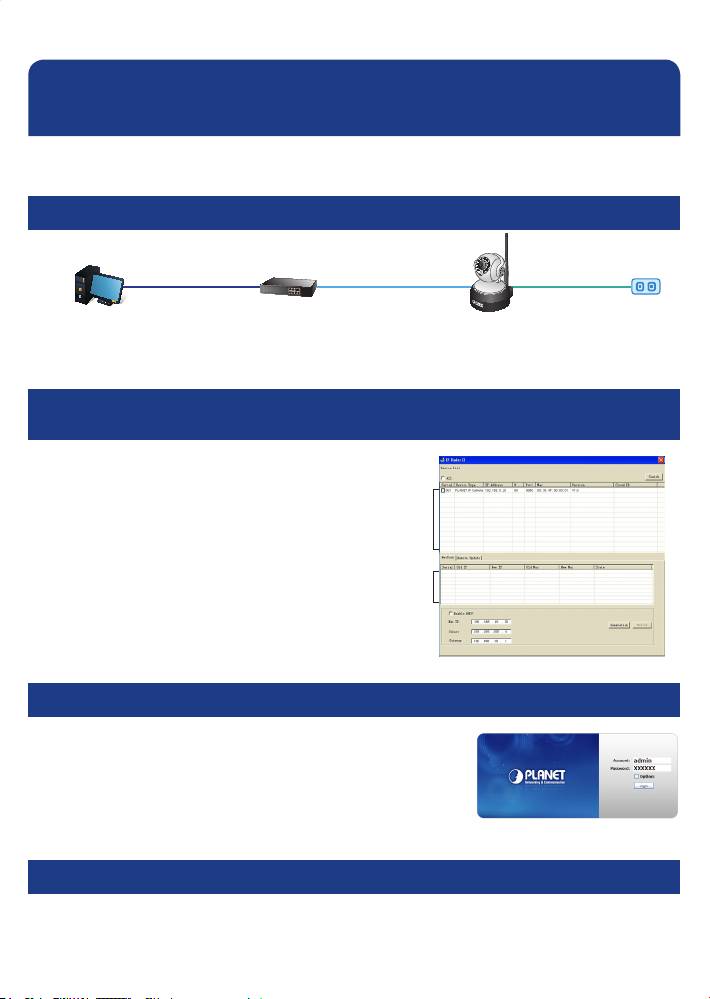
English Italian German Portuguese
VERIFY THE CONTENTS INSIDE THE PACKAGE BOX
VERIFICARE IL CONTENUTO DELLA CONFEZIONE
INHALTE DES LIEFERKARTONS PRÜFEN
VERIFIQUE O CONTEÚDO DENTRO DA CAIXA DA EMBALAGEM
The package should contain the items plus ICA-W7100. If any item is missing or damaged, please
Il contenuto della confezione per ICA-W7100 dovrebbe contenere I seguenti componenti. Se mancano o
Der Karton sollte die folgenden Artikel enthalten plus ICA-W7100. Falls etwas fehlen oder beschädigt
A embalagem deve conter os itens mais ICA-W7100. Se qualquer item estiver faltando ou danicado,
contact the seller immediately.
sono danneggiati contattare il rivedintore.
sein sollte, wenden Sie sich bitte umgehend an Ihren Händler.
entre em contato com o vendedor imediatamente.
Quick Installation Guide CD-ROM Power Adapter Antenna
Guida all’installazione rapida CD-ROM Alimentatore Antenna
Schnellinstallationsanleitung CD-ROM Netzteil Antenne
Guia de Instalação Rápida CD-ROM Adaptador de energia Antena
Camera Stand Screw Package
Staffa confezione di viti per ssaggio
Kameraständer Schrauben Set
Suporte da câmera Kit de parafusos
Schritt 1 : Nwerkverbindung herstellen und Netzteil anschließen
Passo 1 : Passo Conectando Rede e Adaptador de Energia AC
Step 1 : Connecting Network and AC Adapter Power
Passo 1 : Connettere il cavo di rete e l’alimentatore
Ethernet Switch
Ethernet Switch
Ethernet Switch
Ethernet Switch
User PC
User PC
User PC
ICA-W7100
ICA-W7100
ICA-W7100
User PC
ICA-W7100
(192.168.0.X)
(192.168.0.X)
(192.168.0.X)
(192.168.0.X)
Hinweis : Verwenden Sie den mit dem Gerät gelieferten Netzteil um die korrekte Funktionalität sicher
Nota : Use o adaptador fornecido com a unidade para garantir a correta funcionalidade.
Note : Use the power adapter shipped with the unit to ensure correct functionality.
Note : Utilizzare l’alimentatore fornito di serie per assicurare un corretto funzionamento dell’apparato.
zu stellen.
Step 2 : Utility installs and runs to locate the IP camera (optional)
Passo 2 : (Opzionale) Programma per la ricerca della IP camera
Passo 2 : (Opcional) o utilitário é instalado e opera o utilitário para
Schritt 2 : Dienstprogramm installieren und zur Lokalisierung der IP-
localizar a câmera por IP
Kamera ausführen (optional)
Please insert the CD-ROM supplied in the product
Inserire il CD-ROM contenuto nella confezione nel
package, and the CD will automatically run the
lettore, ed automaticamente partirà il programma
Por favor, insira o CD-ROM fornecido na embalagem
Bitte legen Sie die beim Produkt mitgelieferte CD-ROM
installation; if not, please click the Utility hyperlink to
di installazione, se non si avvia utilizzare la Utility
do produto, e o CD irá operar automaticamente a
in das CD-Laufwerk, die Installation wird automatisch
install.
hyperlink.
instalação, caso contrário, clique no hiperlink Utility
ausgeführt; falls nicht, klicken Sie zum Installieren bitte
The IP Finder II Utility description.
Descrizione dell’utility IP Finder II.
(Utilitário) para instalar.
auf das Dienstprogramm.
After the camera utility is launched, all cameras found
Dopo l’avvio del programma, tutte le telecamere
A descrição do Utilitário IP Finder II.
Beschreibung des Dienstprogramms IP Finder II.
in your local area network will be displayed.
presenti nella rete saranno visualizzate nella lista.
Depois do utilitário da câmera ser iniciado, todas as
Nachdem das Kameradienstprogramm gestartet ist,
câmeras encontradas em sua rede de área local serão
werden alle in Ihrem lokalen Netzwerk gefundenen
The existing IP cameras in the local network
Lista delle IP Cameras presenti nella rete
exibidas.
Kameras angezeigt.
Search the IP camera in the network
Il tasto Search ricerca le IP camera nella rete
To modify the IP parameters of the selected IP camera
Modica I parametri della IP Camera selezionata
Câmeras por IP atualmente existentes na rede local
Aktuelle IP-Kameras im lokalen Netzwerk
Procurar a Câmera por IP na rede
Suche nach IP-Kameras im Netzwerk
Para modicar os parâmetros de IP da Câmera por IP
Zum Modizieren der IP-Parameter der ausgewählten
selecionad
IP-Kamera
Passo 3 : Utilizzare la pagina web per ulteriori congurazioni
Step 3 : Displaying the web page for further conguration
Schritt 3 : Webseite zur weiteren Konguration aufrufen
Passo 3 : Abra a página da web para mais congurações
Doppio click sulla IP Camera da congurare.
Wählen Sie die IP-Kamera, die Sie kongurieren möchten, klicken
Selecione a Câmera por IP que você deseja congurar e clique no
Select the IP camera you want to congure and click the browser
Verrà visualizzata la pagina di congurazione della IP Camera nel
Sie auf das Browser-Symbol.
ícone do navegador.
icon.
browser; Viene richiesto il login alla IP Camera digitare username
Die Verbindung zur IP-Kamera wird automatisch per Webbrowser
Você se conectará à Câmera por IP pelo navegador de internet
You will connect to IP camera via web browser automatically; the IP
e password (admin / admin come valore impostato di fabbrica).
hergestellt; die IP-Kamera fordert Sie zur Anmeldung
automaticamente; A Câmera por IP pedirá nome de usuário
camera will prompt for logon username and password. Please enter
per Benutzername / Kennwort auf; bitte geben Sie den
/ senha para logon , informe admin / admin como nome de
admin and admin as the default user name and password.
Standardbenutzernamen und das Standardkennwort admin /
usuário e senha padrão.
admin ein.
Ulteriori informazioni
Mais Congurações
Further Conguration
Weitere Konguration
Per maggiori dettagli sulla congurazione, fare riferimento al manuale presente sul CD fornito nella
Para detalhes de conguração, veja o manual do usuário no CD integrado.
confezione.
Detaillierte Hinweise zur Konguration entnehmen Sie bitte der Bedienungsanleitung auf der
Caso você tenha outras dpuvidas, por favor, entre em contato com o revendedor onde você adquiriu
For detailed conguration, please check user’s manual on the bundled CD.
Se I dubbi persistono si prega di contattare il rivenditore dove è stato acquistato il prodotto oppure
mitgelieferten CD.
este produto ou entre em contato diretamente com a PLANET no seguinte endereço de email: support_
If you have any other question, please contact the dealer where you purchased this product or you can
in alternativa è possibile contattare direttamente la PLANET al seguente indirizzo di posta elettronica:
Falls Sie weitere Fragen haben, wenden Sie sich bitte an den Händler, bei dem Sie dieses Produkt
ica@planet.com.tw
contact PLANET directly at the following email address: support_ica@planet.com.tw
support_ica@planet.com.tw
erworben haben, oder unter folgender eMail-Adresse direkt an PLANET: support_ica@planet.com.tw
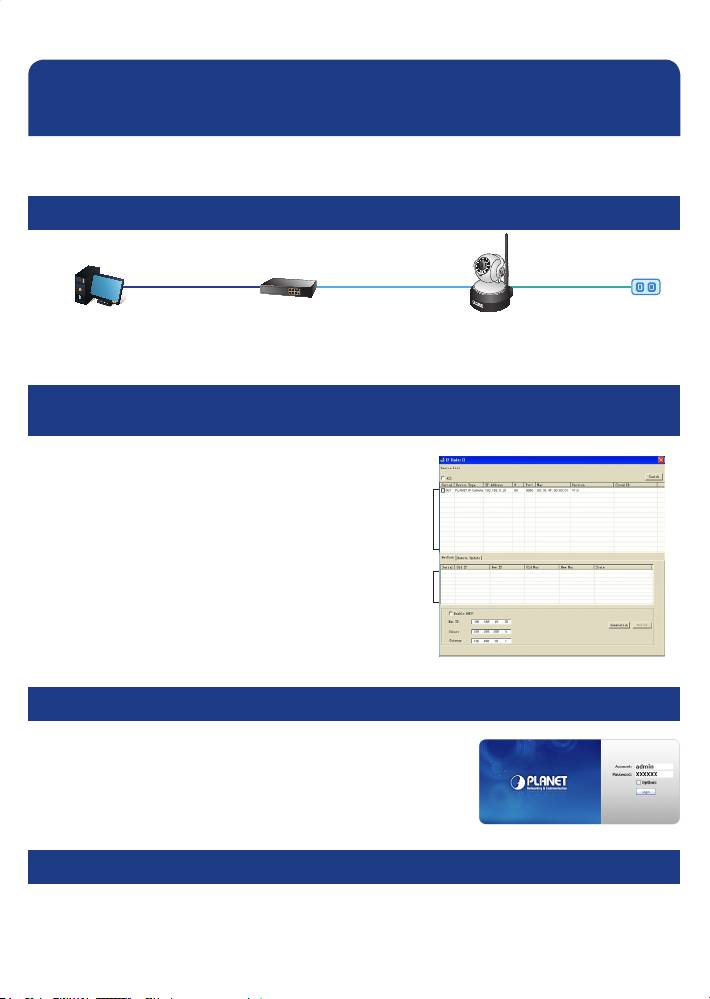
English Italian German Portuguese
VERIFY THE CONTENTS INSIDE THE PACKAGE BOX
VERIFICARE IL CONTENUTO DELLA CONFEZIONE
INHALTE DES LIEFERKARTONS PRÜFEN
VERIFIQUE O CONTEÚDO DENTRO DA CAIXA DA EMBALAGEM
The package should contain the items plus ICA-W7100. If any item is missing or damaged, please
Il contenuto della confezione per ICA-W7100 dovrebbe contenere I seguenti componenti. Se mancano o
Der Karton sollte die folgenden Artikel enthalten plus ICA-W7100. Falls etwas fehlen oder beschädigt
A embalagem deve conter os itens mais ICA-W7100. Se qualquer item estiver faltando ou danicado,
contact the seller immediately.
sono danneggiati contattare il rivedintore.
sein sollte, wenden Sie sich bitte umgehend an Ihren Händler.
entre em contato com o vendedor imediatamente.
Quick Installation Guide CD-ROM Power Adapter Antenna
Guida all’installazione rapida CD-ROM Alimentatore Antenna
Schnellinstallationsanleitung CD-ROM Netzteil Antenne
Guia de Instalação Rápida CD-ROM Adaptador de energia Antena
Camera Stand Screw Package
Staffa confezione di viti per ssaggio
Kameraständer Schrauben Set
Suporte da câmera Kit de parafusos
Schritt 1 : Nwerkverbindung herstellen und Netzteil anschließen
Passo 1 : Passo Conectando Rede e Adaptador de Energia AC
Step 1 : Connecting Network and AC Adapter Power
Passo 1 : Connettere il cavo di rete e l’alimentatore
Ethernet Switch
Ethernet Switch
Ethernet Switch
Ethernet Switch
User PC
User PC
User PC
ICA-W7100
ICA-W7100
ICA-W7100
User PC
ICA-W7100
(192.168.0.X)
(192.168.0.X)
(192.168.0.X)
(192.168.0.X)
Hinweis : Verwenden Sie den mit dem Gerät gelieferten Netzteil um die korrekte Funktionalität sicher
Nota : Use o adaptador fornecido com a unidade para garantir a correta funcionalidade.
Note : Use the power adapter shipped with the unit to ensure correct functionality.
Note : Utilizzare l’alimentatore fornito di serie per assicurare un corretto funzionamento dell’apparato.
zu stellen.
Step 2 : Utility installs and runs to locate the IP camera (optional)
Passo 2 : (Opzionale) Programma per la ricerca della IP camera
Passo 2 : (Opcional) o utilitário é instalado e opera o utilitário para
Schritt 2 : Dienstprogramm installieren und zur Lokalisierung der IP-
localizar a câmera por IP
Kamera ausführen (optional)
Please insert the CD-ROM supplied in the product
Inserire il CD-ROM contenuto nella confezione nel
package, and the CD will automatically run the
lettore, ed automaticamente partirà il programma
Por favor, insira o CD-ROM fornecido na embalagem
Bitte legen Sie die beim Produkt mitgelieferte CD-ROM
installation; if not, please click the Utility hyperlink to
di installazione, se non si avvia utilizzare la Utility
do produto, e o CD irá operar automaticamente a
in das CD-Laufwerk, die Installation wird automatisch
install.
hyperlink.
instalação, caso contrário, clique no hiperlink Utility
ausgeführt; falls nicht, klicken Sie zum Installieren bitte
The IP Finder II Utility description.
Descrizione dell’utility IP Finder II.
(Utilitário) para instalar.
auf das Dienstprogramm.
After the camera utility is launched, all cameras found
Dopo l’avvio del programma, tutte le telecamere
A descrição do Utilitário IP Finder II.
Beschreibung des Dienstprogramms IP Finder II.
in your local area network will be displayed.
presenti nella rete saranno visualizzate nella lista.
Depois do utilitário da câmera ser iniciado, todas as
Nachdem das Kameradienstprogramm gestartet ist,
câmeras encontradas em sua rede de área local serão
werden alle in Ihrem lokalen Netzwerk gefundenen
The existing IP cameras in the local network
Lista delle IP Cameras presenti nella rete
exibidas.
Kameras angezeigt.
Search the IP camera in the network
Il tasto Search ricerca le IP camera nella rete
To modify the IP parameters of the selected IP camera
Modica I parametri della IP Camera selezionata
Câmeras por IP atualmente existentes na rede local
Aktuelle IP-Kameras im lokalen Netzwerk
Procurar a Câmera por IP na rede
Suche nach IP-Kameras im Netzwerk
Para modicar os parâmetros de IP da Câmera por IP
Zum Modizieren der IP-Parameter der ausgewählten
selecionad
IP-Kamera
Passo 3 : Utilizzare la pagina web per ulteriori congurazioni
Step 3 : Displaying the web page for further conguration
Schritt 3 : Webseite zur weiteren Konguration aufrufen
Passo 3 : Abra a página da web para mais congurações
Doppio click sulla IP Camera da congurare.
Wählen Sie die IP-Kamera, die Sie kongurieren möchten, klicken
Selecione a Câmera por IP que você deseja congurar e clique no
Select the IP camera you want to congure and click the browser
Verrà visualizzata la pagina di congurazione della IP Camera nel
Sie auf das Browser-Symbol.
ícone do navegador.
icon.
browser; Viene richiesto il login alla IP Camera digitare username
Die Verbindung zur IP-Kamera wird automatisch per Webbrowser
Você se conectará à Câmera por IP pelo navegador de internet
You will connect to IP camera via web browser automatically; the IP
e password (admin / admin come valore impostato di fabbrica).
hergestellt; die IP-Kamera fordert Sie zur Anmeldung
automaticamente; A Câmera por IP pedirá nome de usuário
camera will prompt for logon username and password. Please enter
per Benutzername / Kennwort auf; bitte geben Sie den
/ senha para logon , informe admin / admin como nome de
admin and admin as the default user name and password.
Standardbenutzernamen und das Standardkennwort admin /
usuário e senha padrão.
admin ein.
Ulteriori informazioni
Mais Congurações
Further Conguration
Weitere Konguration
Per maggiori dettagli sulla congurazione, fare riferimento al manuale presente sul CD fornito nella
Para detalhes de conguração, veja o manual do usuário no CD integrado.
confezione.
Detaillierte Hinweise zur Konguration entnehmen Sie bitte der Bedienungsanleitung auf der
Caso você tenha outras dpuvidas, por favor, entre em contato com o revendedor onde você adquiriu
For detailed conguration, please check user’s manual on the bundled CD.
Se I dubbi persistono si prega di contattare il rivenditore dove è stato acquistato il prodotto oppure
mitgelieferten CD.
este produto ou entre em contato diretamente com a PLANET no seguinte endereço de email: support_
If you have any other question, please contact the dealer where you purchased this product or you can
in alternativa è possibile contattare direttamente la PLANET al seguente indirizzo di posta elettronica:
Falls Sie weitere Fragen haben, wenden Sie sich bitte an den Händler, bei dem Sie dieses Produkt
ica@planet.com.tw
contact PLANET directly at the following email address: support_ica@planet.com.tw
support_ica@planet.com.tw
erworben haben, oder unter folgender eMail-Adresse direkt an PLANET: support_ica@planet.com.tw
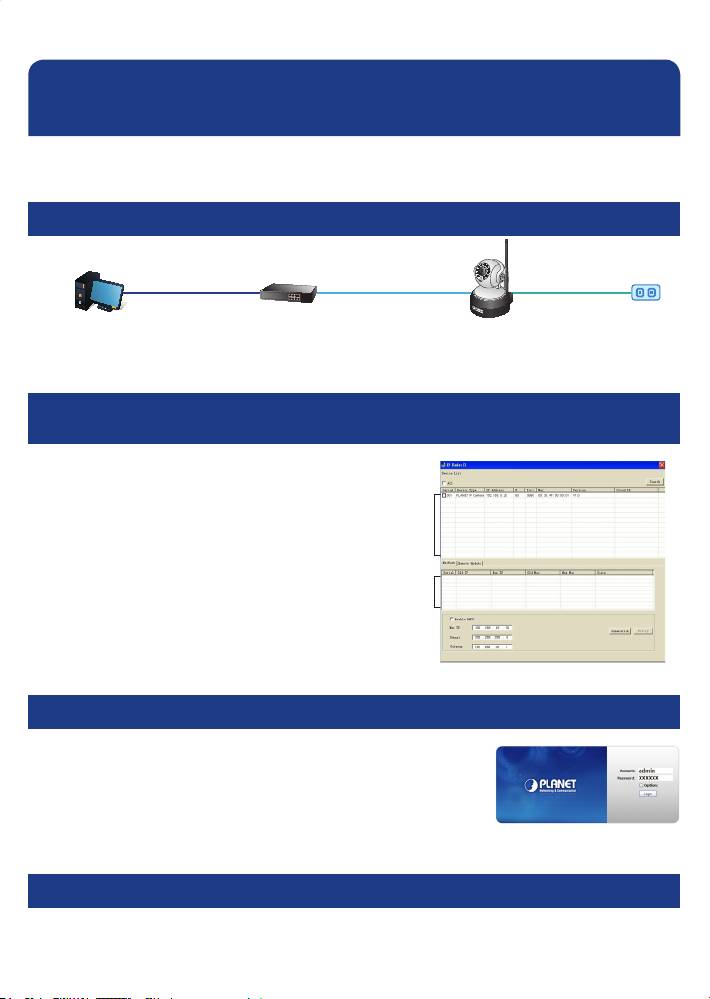
PolishSpanishFrench Russian
VÉRIFIER LE CONTENU À L'INTÉRIEUR DE LA BOÎTE
VERIFIQUE EL CONTENIDO DENTRO DE LA CAJA DEL EMBALAJE
SPRAWDŹ ZAWARTOŚĆ OPAKOWANIA
ПРОВЕРЬТЕ СОДЕРЖИМОЕ УПАКОВКИ
L'emballage doit contenir les éléments ainsi que l'ICA-W7100. Si l'un des éléments manque ou est
El embalaje deberá incluir los siguientes elementos y la cámara ICA-W7100. Si falta algún elemento o
Opakowanie powinno zawierać wymienione pozycje plus ICA-W7100. Jeśli brakuje któregoś z elementów
В упаковке должны содержаться компоненты и ICA-W7100. В случае отсутствия или повреждения
endommagé, veuillez contacter immédiatement le revendeur.
se encuentra dañado, póngase en contacto inmediatamente con el vendedor.
natychmiast skontaktuj się ze sprzedawcą.
любого из компонентов немедленно обратитесь к продавцу.
Guide d'installation rapide CD-ROM Antenne Adaptateur secteur
Guida all’installazione rapida CD-ROM Alimentatore Antena
Przewodnik szybkiej instalacji CD-ROM Zasilacz Antena
Краткое руководство по установке CD-ROM Сетевой адаптер Антенна
Support caméra Paquet de Visser
Base de la cámara Confezione di viti per ssaggio
Stojak kamery Zestaw śrubek
Штатив камеры винты в комплекте
Krok 1 : Podłączanie sieci i zasilacza
Paso 1 : conexión de la red y adaptador de alimentación de CA
Шаг 1 : Подключение с и сетевого адаптера
Étape 1 : Connexion au réseau et à l'adaptateur secteur
Ethernet Switch
Ethernet Switch
Ethernet Switch
Ethernet Switch
User PC
User PC
ICA-W7100
User PC
User PC
ICA-W7100
ICA-W7100
ICA-W7100
(192.168.0.X)
(192.168.0.X)
(192.168.0.X)
(192.168.0.X)
Nota : Use el adaptador de energía provisto en el paquete para asegurar una correcta fun-cionalidad.
Remarque : Utilisez le chargeur livré avec l’unité pour assurer un bon fonctionnement du système.
Uwaga : Użyj dołączonego zasilacza, aby mieć pewność poprawnej pracy urządzenia.
Примечание : Чтобы обеспечить правильное функционирование устройства, используйте адаптер
питания, поставляемый в комплекте.
Paso 2 : la utilidad instala y ejecuta la aplicación para buscar la cámara
Étape 2 : (Facultatif) l'utilitaire s'installer et s'exécute pour localiser la
Krok 2 : (Opcjonalny) Instalacja i uruchomienie narzędzia do lokalizacji
Шаг 2 : (Дополнительно) установка и запуск утилиты для поиска IP
IP (opcional)
caméra IP
adresu IP kamery
камеры
Inserte el CD-ROM proporcionado en el embalaje
Veuillez insérer le CD-ROM fourni dans l'emballage du
Włożyć do czytnika płytę CD-ROM znajdującą się
Вставьте компакт-диск, который поставляется в
del producto y éste ejecutará automáticamente la
produit ; ce CD lance automatiquement l'installation, si
w opakowaniu produktu i instalacja rozpocznie się
комплекте с устройством, для начала автоматической
instalación. De lo contrario, haga clic en el hipervínculo
ce n'est pas le cas, veuillez cliquer sur le lien hypertexte
automatycznie; jeżeli nie kliknąć hiperłącze Utility
установки с диска. В противном случае нажмите для
"Utility" para realizar la instalación.
Utilitaire pour l'installer.
(Narzędzie) w celu uruchomienia instalacji.
установки на гиперссылку "Утилита".
Descripción de la utilidad "IP Finder II".
Description de l'Utilitaire IP Finder II.
Opis narzędzia IP Finder II.
Описание утилиты Мастер IP Finder II.
Después de que se ejecute la utilidad de la cámara, se
Une fois l'utilitaire de la caméra lancé, toutes les
Po uruchomieniu narzędzia kamery wyświetlone zostaną
После загрузки утилиты для камеры отображаются
mostrarán todas las cámaras encontradas en la red de
caméras se trouvant s ur votre réseau local sont
wszystkie kamery znalezione w sieci lokalnej.
все камеры, найденные в вашей локальной сети.
área local.
afchées.
Aktualnie istniejące kamery IP w sieci lokalnej
Существующие в настоящее время IP камеры в
Cámaras IP existentes en la red loca
Caméras IP existantes actuelles sur le réseau local
Służy do wyszukiwania kamer IP w sieci
локальной сети
Búsqueda de cámaras IP en la red
Rechercher la caméra IP sur le réseau
Służy do modykacji parametrów IP wybranej kamery
Поиск IP камеры в локальной сети
Modicación de los parámetros de dirección IP de la
Pour modier les paramètres IP de la caméra IP
IP
Для изменения IP параметров выбранных IP камер
cámara IP seleccionada
sélectionnée
Krok 3 : Uruchomienie przeglądarki sieciowej w celu dalszej konguracji
Paso 3 : ingreso en la página Web para ajustes adicionales
Шаг 3 : Загрузка веб-страницы для последующей конфигурации
Étape 3 : Afchez la page web pour la conguration avancée
Wybierz kamerę IP, którą chcesz skongurować i kliknij ikonę
Seleccione la cámara IP que desea congurar y haga clic en el icono
Выберите IP камеру для изменения конфигурации и нажмите на
przeglądarki.
Sélectionnez la caméra IP que vous souhaitez congurer et cliquez
de navegador.
значок веб-обозревателя.
Za pośrednictwem przeglądarki internetowej zostaniesz
sur l'icône du navigateur.
Se conectará automáticamente a la cámara IP a través del
Выполняется автоматическое подключение к IP камере через
automatycznie połączony z kamerą IP. Kamera IP poprosi o podanie
Vous allez vous connecter à la caméra IP via un navigateur Web
navegador Web. La cámara IP le solicitará el nombre de usuario/
веб-обозреватель; IP камера запрашивает имя пользователя/
nazwy użytkownika / hasła; wpisz admin / admin jako domyślne
automatiquement ; La caméra IP va vous demandera l'identiant
contraseña de inicio de sesión. Ingrese admin / admin como el
пароль для входа в систему, введите admin / admin в качестве
nazwę użytkownika i hasło.
d'ouverture de session / le mot de passe, veuillez saisir admin /
nombre de usuario y contraseña predeterminados.
имени пользователя и пароля по умолчанию.
admin comme identiant et mot de passe par défaut.
Conguración adicional
Dalsza konguracja
Дополнительная конфигурация
Conguration avancée
Para obtener información sobre la conguración detallada, consulte el manual de usuario incluido en el
Szczegółowe informacje dotyczące konguracji, patrz instrukcja obsługi umieszczona na dołączonej płycie
Подробнее о конфигурации см. в руководстве пользователя на компакт-диске, входящем в
CD.
CD.
комплект поставки.
Pour les détails de la conguration, veuillez consulter le manuel de l'utilisateur sur le CD fourni.
Si posee alguna otra duda, póngase en contacto con el vendedor en donde adquirió el producto o
Jeżeli masz dodatkowe pytania skontaktuj się ze sprzedawcą u którego dokonałeś zakupu produktu lub
По любым вопросам обращайтесь к торговому представителю, у которого было приобретено данное
Si vous avez d'autres questions, veuillez contacter le revendeur où vous avez acheté ce produit ou
póngase en contacto directamente con PLANET a través de la siguiente dirección de correo electrónico:
możesz skontaktować się bezpośrednio z rmą PLANET na następujący adres email: support_ica@planet.
устройство, либо непосредственно в компанию PLANET. Адрес электронной почты для связи:
contacter PLANET directement à l'adresse courriel suivante : support_ica@planet.com.tw
support_ica@planet.com.tw
com.tw
support_ica@planet.com.tw
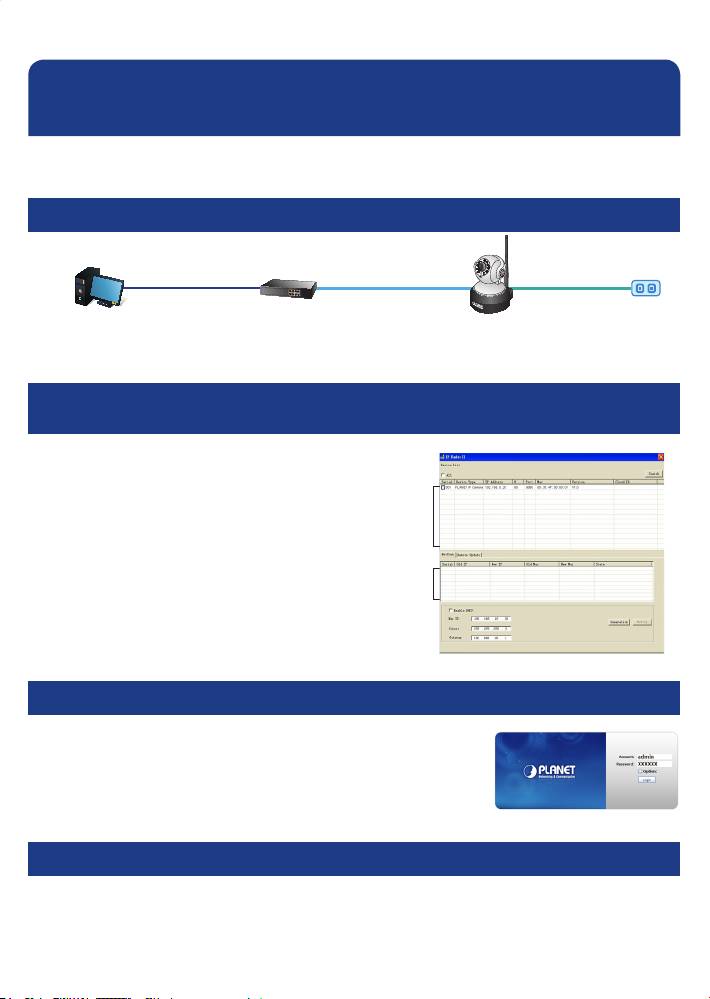
PolishSpanishFrench Russian
VÉRIFIER LE CONTENU À L'INTÉRIEUR DE LA BOÎTE
VERIFIQUE EL CONTENIDO DENTRO DE LA CAJA DEL EMBALAJE
SPRAWDŹ ZAWARTOŚĆ OPAKOWANIA
ПРОВЕРЬТЕ СОДЕРЖИМОЕ УПАКОВКИ
L'emballage doit contenir les éléments ainsi que l'ICA-W7100. Si l'un des éléments manque ou est
El embalaje deberá incluir los siguientes elementos y la cámara ICA-W7100. Si falta algún elemento o
Opakowanie powinno zawierać wymienione pozycje plus ICA-W7100. Jeśli brakuje któregoś z elementów
В упаковке должны содержаться компоненты и ICA-W7100. В случае отсутствия или повреждения
endommagé, veuillez contacter immédiatement le revendeur.
se encuentra dañado, póngase en contacto inmediatamente con el vendedor.
natychmiast skontaktuj się ze sprzedawcą.
любого из компонентов немедленно обратитесь к продавцу.
Guide d'installation rapide CD-ROM Antenne Adaptateur secteur
Guida all’installazione rapida CD-ROM Alimentatore Antena
Przewodnik szybkiej instalacji CD-ROM Zasilacz Antena
Краткое руководство по установке CD-ROM Сетевой адаптер Антенна
Support caméra Paquet de Visser
Base de la cámara Confezione di viti per ssaggio
Stojak kamery Zestaw śrubek
Штатив камеры винты в комплекте
Krok 1 : Podłączanie sieci i zasilacza
Paso 1 : conexión de la red y adaptador de alimentación de CA
Шаг 1 : Подключение с и сетевого адаптера
Étape 1 : Connexion au réseau et à l'adaptateur secteur
Ethernet Switch
Ethernet Switch
Ethernet Switch
Ethernet Switch
User PC
User PC
ICA-W7100
User PC
User PC
ICA-W7100
ICA-W7100
ICA-W7100
(192.168.0.X)
(192.168.0.X)
(192.168.0.X)
(192.168.0.X)
Nota : Use el adaptador de energía provisto en el paquete para asegurar una correcta fun-cionalidad.
Remarque : Utilisez le chargeur livré avec l’unité pour assurer un bon fonctionnement du système.
Uwaga : Użyj dołączonego zasilacza, aby mieć pewność poprawnej pracy urządzenia.
Примечание : Чтобы обеспечить правильное функционирование устройства, используйте адаптер
питания, поставляемый в комплекте.
Paso 2 : la utilidad instala y ejecuta la aplicación para buscar la cámara
Étape 2 : (Facultatif) l'utilitaire s'installer et s'exécute pour localiser la
Krok 2 : (Opcjonalny) Instalacja i uruchomienie narzędzia do lokalizacji
Шаг 2 : (Дополнительно) установка и запуск утилиты для поиска IP
IP (opcional)
caméra IP
adresu IP kamery
камеры
Inserte el CD-ROM proporcionado en el embalaje
Veuillez insérer le CD-ROM fourni dans l'emballage du
Włożyć do czytnika płytę CD-ROM znajdującą się
Вставьте компакт-диск, который поставляется в
del producto y éste ejecutará automáticamente la
produit ; ce CD lance automatiquement l'installation, si
w opakowaniu produktu i instalacja rozpocznie się
комплекте с устройством, для начала автоматической
instalación. De lo contrario, haga clic en el hipervínculo
ce n'est pas le cas, veuillez cliquer sur le lien hypertexte
automatycznie; jeżeli nie kliknąć hiperłącze Utility
установки с диска. В противном случае нажмите для
"Utility" para realizar la instalación.
Utilitaire pour l'installer.
(Narzędzie) w celu uruchomienia instalacji.
установки на гиперссылку "Утилита".
Descripción de la utilidad "IP Finder II".
Description de l'Utilitaire IP Finder II.
Opis narzędzia IP Finder II.
Описание утилиты Мастер IP Finder II.
Después de que se ejecute la utilidad de la cámara, se
Une fois l'utilitaire de la caméra lancé, toutes les
Po uruchomieniu narzędzia kamery wyświetlone zostaną
После загрузки утилиты для камеры отображаются
mostrarán todas las cámaras encontradas en la red de
caméras se trouvant s ur votre réseau local sont
wszystkie kamery znalezione w sieci lokalnej.
все камеры, найденные в вашей локальной сети.
área local.
afchées.
Aktualnie istniejące kamery IP w sieci lokalnej
Существующие в настоящее время IP камеры в
Cámaras IP existentes en la red loca
Caméras IP existantes actuelles sur le réseau local
Służy do wyszukiwania kamer IP w sieci
локальной сети
Búsqueda de cámaras IP en la red
Rechercher la caméra IP sur le réseau
Służy do modykacji parametrów IP wybranej kamery
Поиск IP камеры в локальной сети
Modicación de los parámetros de dirección IP de la
Pour modier les paramètres IP de la caméra IP
IP
Для изменения IP параметров выбранных IP камер
cámara IP seleccionada
sélectionnée
Krok 3 : Uruchomienie przeglądarki sieciowej w celu dalszej konguracji
Paso 3 : ingreso en la página Web para ajustes adicionales
Шаг 3 : Загрузка веб-страницы для последующей конфигурации
Étape 3 : Afchez la page web pour la conguration avancée
Wybierz kamerę IP, którą chcesz skongurować i kliknij ikonę
Seleccione la cámara IP que desea congurar y haga clic en el icono
Выберите IP камеру для изменения конфигурации и нажмите на
przeglądarki.
Sélectionnez la caméra IP que vous souhaitez congurer et cliquez
de navegador.
значок веб-обозревателя.
Za pośrednictwem przeglądarki internetowej zostaniesz
sur l'icône du navigateur.
Se conectará automáticamente a la cámara IP a través del
Выполняется автоматическое подключение к IP камере через
automatycznie połączony z kamerą IP. Kamera IP poprosi o podanie
Vous allez vous connecter à la caméra IP via un navigateur Web
navegador Web. La cámara IP le solicitará el nombre de usuario/
веб-обозреватель; IP камера запрашивает имя пользователя/
nazwy użytkownika / hasła; wpisz admin / admin jako domyślne
automatiquement ; La caméra IP va vous demandera l'identiant
contraseña de inicio de sesión. Ingrese admin / admin como el
пароль для входа в систему, введите admin / admin в качестве
nazwę użytkownika i hasło.
d'ouverture de session / le mot de passe, veuillez saisir admin /
nombre de usuario y contraseña predeterminados.
имени пользователя и пароля по умолчанию.
admin comme identiant et mot de passe par défaut.
Conguración adicional
Dalsza konguracja
Дополнительная конфигурация
Conguration avancée
Para obtener información sobre la conguración detallada, consulte el manual de usuario incluido en el
Szczegółowe informacje dotyczące konguracji, patrz instrukcja obsługi umieszczona na dołączonej płycie
Подробнее о конфигурации см. в руководстве пользователя на компакт-диске, входящем в
CD.
CD.
комплект поставки.
Pour les détails de la conguration, veuillez consulter le manuel de l'utilisateur sur le CD fourni.
Si posee alguna otra duda, póngase en contacto con el vendedor en donde adquirió el producto o
Jeżeli masz dodatkowe pytania skontaktuj się ze sprzedawcą u którego dokonałeś zakupu produktu lub
По любым вопросам обращайтесь к торговому представителю, у которого было приобретено данное
Si vous avez d'autres questions, veuillez contacter le revendeur où vous avez acheté ce produit ou
póngase en contacto directamente con PLANET a través de la siguiente dirección de correo electrónico:
możesz skontaktować się bezpośrednio z rmą PLANET na następujący adres email: support_ica@planet.
устройство, либо непосредственно в компанию PLANET. Адрес электронной почты для связи:
contacter PLANET directement à l'adresse courriel suivante : support_ica@planet.com.tw
support_ica@planet.com.tw
com.tw
support_ica@planet.com.tw
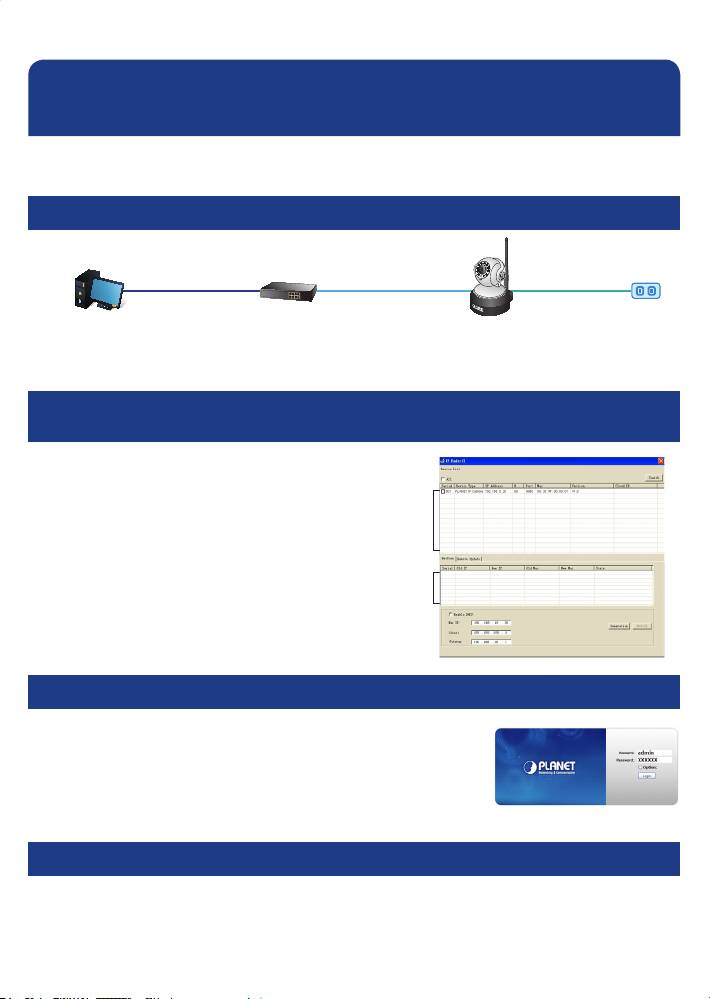
PolishSpanishFrench Russian
VERIFIQUE EL CONTENIDO DENTRO DE LA CAJA DEL EMBALAJE
VÉRIFIER LE CONTENU À L'INTÉRIEUR DE LA BOÎTE
SPRAWDŹ ZAWARTOŚĆ OPAKOWANIA
ПРОВЕРЬТЕ СОДЕРЖИМОЕ УПАКОВКИ
El embalaje deberá incluir los siguientes elementos y la cámara ICA-W7100. Si falta algún elemento o
L'emballage doit contenir les éléments ainsi que l'ICA-W7100. Si l'un des éléments manque ou est
Opakowanie powinno zawierać wymienione pozycje plus ICA-W7100. Jeśli brakuje któregoś z elementów
В упаковке должны содержаться компоненты и ICA-W7100. В случае отсутствия или повреждения
se encuentra dañado, póngase en contacto inmediatamente con el vendedor.
endommagé, veuillez contacter immédiatement le revendeur.
natychmiast skontaktuj się ze sprzedawcą.
любого из компонентов немедленно обратитесь к продавцу.
Guida all’installazione rapida CD-ROM Alimentatore Antena
Guide d'installation rapide CD-ROM Antenne Adaptateur secteur
Przewodnik szybkiej instalacji CD-ROM Zasilacz Antena
Краткое руководство по установке CD-ROM Сетевой адаптер Антенна
Base de la cámara Confezione di viti per ssaggio
Support caméra Paquet de Visser
Stojak kamery Zestaw śrubek
Штатив камеры винты в комплекте
Krok 1 : Podłączanie sieci i zasilacza
Paso 1 : conexión de la red y adaptador de alimentación de CA
Шаг 1 : Подключение с и сетевого адаптера
Étape 1 : Connexion au réseau et à l'adaptateur secteur
Ethernet Switch
Ethernet Switch
Ethernet Switch
User PC
Ethernet Switch
ICA-W7100
User PC
User PC
User PC
ICA-W7100
ICA-W7100
ICA-W7100
(192.168.0.X)
(192.168.0.X)
(192.168.0.X)
(192.168.0.X)
Nota : Use el adaptador de energía provisto en el paquete para asegurar una correcta fun-cionalidad.
Remarque : Utilisez le chargeur livré avec l’unité pour assurer un bon fonctionnement du système.
Uwaga : Użyj dołączonego zasilacza, aby mieć pewność poprawnej pracy urządzenia.
Примечание : Чтобы обеспечить правильное функционирование устройства, используйте адаптер
питания, поставляемый в комплекте.
Paso 2 : la utilidad instala y ejecuta la aplicación para buscar la cámara
Étape 2 : (Facultatif) l'utilitaire s'installer et s'exécute pour localiser la
Krok 2 : (Opcjonalny) Instalacja i uruchomienie narzędzia do lokalizacji
Шаг 2 : (Дополнительно) установка и запуск утилиты для поиска IP
IP (opcional)
caméra IP
adresu IP kamery
камеры
Inserte el CD-ROM proporcionado en el embalaje
Veuillez insérer le CD-ROM fourni dans l'emballage du
Włożyć do czytnika płytę CD-ROM znajdującą się
Вставьте компакт-диск, который поставляется в
del producto y éste ejecutará automáticamente la
produit ; ce CD lance automatiquement l'installation, si
w opakowaniu produktu i instalacja rozpocznie się
комплекте с устройством, для начала автоматической
instalación. De lo contrario, haga clic en el hipervínculo
ce n'est pas le cas, veuillez cliquer sur le lien hypertexte
automatycznie; jeżeli nie kliknąć hiperłącze Utility
установки с диска. В противном случае нажмите для
"Utility" para realizar la instalación.
Utilitaire pour l'installer.
(Narzędzie) w celu uruchomienia instalacji.
установки на гиперссылку "Утилита".
Descripción de la utilidad "IP Finder II".
Description de l'Utilitaire IP Finder II.
Opis narzędzia IP Finder II.
Описание утилиты Мастер IP Finder II.
Después de que se ejecute la utilidad de la cámara, se
Une fois l'utilitaire de la caméra lancé, toutes les
Po uruchomieniu narzędzia kamery wyświetlone zostaną
После загрузки утилиты для камеры отображаются
mostrarán todas las cámaras encontradas en la red de
caméras se trouvant s ur votre réseau local sont
wszystkie kamery znalezione w sieci lokalnej.
все камеры, найденные в вашей локальной сети.
área local.
afchées.
Aktualnie istniejące kamery IP w sieci lokalnej
Существующие в настоящее время IP камеры в
Cámaras IP existentes en la red loca
Caméras IP existantes actuelles sur le réseau local
Służy do wyszukiwania kamer IP w sieci
локальной сети
Búsqueda de cámaras IP en la red
Rechercher la caméra IP sur le réseau
Służy do modykacji parametrów IP wybranej kamery
Поиск IP камеры в локальной сети
Modicación de los parámetros de dirección IP de la
Pour modier les paramètres IP de la caméra IP
IP
Для изменения IP параметров выбранных IP камер
cámara IP seleccionada
sélectionnée
Krok 3 : Uruchomienie przeglądarki sieciowej w celu dalszej konguracji
Paso 3 : ingreso en la página Web para ajustes adicionales
Шаг 3 : Загрузка веб-страницы для последующей конфигурации
Étape 3 : Afchez la page web pour la conguration avancée
Wybierz kamerę IP, którą chcesz skongurować i kliknij ikonę
Seleccione la cámara IP que desea congurar y haga clic en el icono
Выберите IP камеру для изменения конфигурации и нажмите на
przeglądarki.
de navegador.
Sélectionnez la caméra IP que vous souhaitez congurer et cliquez
значок веб-обозревателя.
Za pośrednictwem przeglądarki internetowej zostaniesz
Se conectará automáticamente a la cámara IP a través del
sur l'icône du navigateur.
Выполняется автоматическое подключение к IP камере через
automatycznie połączony z kamerą IP. Kamera IP poprosi o podanie
navegador Web. La cámara IP le solicitará el nombre de usuario/
Vous allez vous connecter à la caméra IP via un navigateur Web
веб-обозреватель; IP камера запрашивает имя пользователя/
nazwy użytkownika / hasła; wpisz admin / admin jako domyślne
contraseña de inicio de sesión. Ingrese admin / admin como el
automatiquement ; La caméra IP va vous demandera l'identiant
пароль для входа в систему, введите admin / admin в качестве
nazwę użytkownika i hasło.
nombre de usuario y contraseña predeterminados.
d'ouverture de session / le mot de passe, veuillez saisir admin /
имени пользователя и пароля по умолчанию.
admin comme identiant et mot de passe par défaut.
Conguración adicional
Dalsza konguracja
Дополнительная конфигурация
Conguration avancée
Para obtener información sobre la conguración detallada, consulte el manual de usuario incluido en el
Szczegółowe informacje dotyczące konguracji, patrz instrukcja obsługi umieszczona na dołączonej płycie
Подробнее о конфигурации см. в руководстве пользователя на компакт-диске, входящем в
CD.
CD.
комплект поставки.
Si posee alguna otra duda, póngase en contacto con el vendedor en donde adquirió el producto o
Pour les détails de la conguration, veuillez consulter le manuel de l'utilisateur sur le CD fourni.
Jeżeli masz dodatkowe pytania skontaktuj się ze sprzedawcą u którego dokonałeś zakupu produktu lub
По любым вопросам обращайтесь к торговому представителю, у которого было приобретено данное
póngase en contacto directamente con PLANET a través de la siguiente dirección de correo electrónico:
Si vous avez d'autres questions, veuillez contacter le revendeur où vous avez acheté ce produit ou
możesz skontaktować się bezpośrednio z rmą PLANET na następujący adres email: support_ica@planet.
устройство, либо непосредственно в компанию PLANET. Адрес электронной почты для связи:
support_ica@planet.com.tw
contacter PLANET directement à l'adresse courriel suivante : support_ica@planet.com.tw
com.tw
support_ica@planet.com.tw
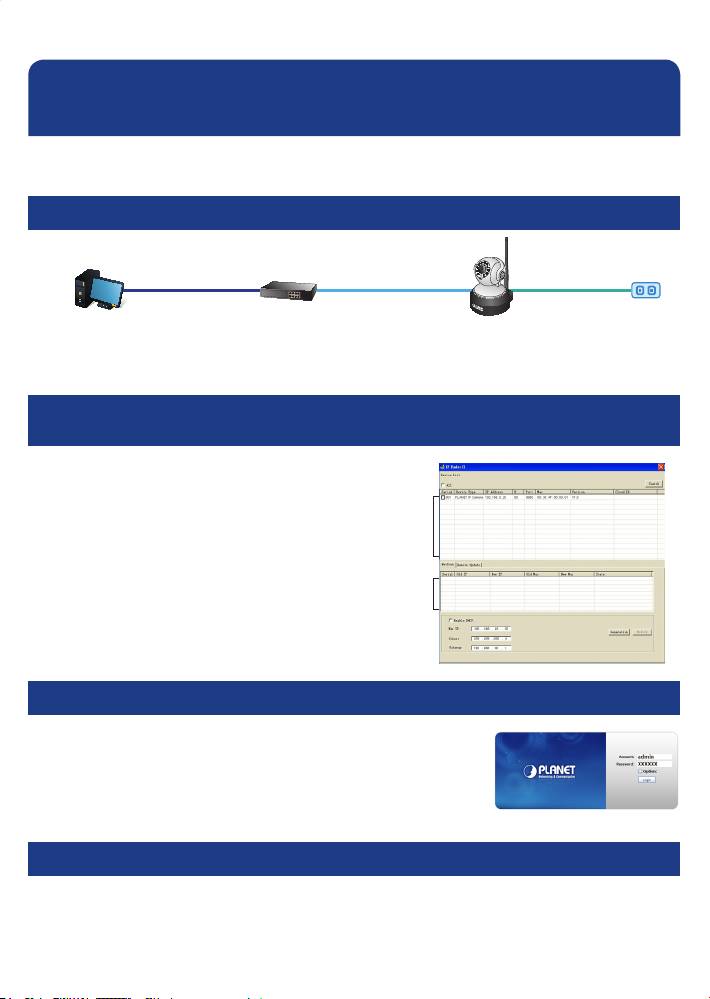
PolishSpanishFrench Russian
SPRAWDŹ ZAWARTOŚĆ OPAKOWANIA
VERIFIQUE EL CONTENIDO DENTRO DE LA CAJA DEL EMBALAJE
VÉRIFIER LE CONTENU À L'INTÉRIEUR DE LA BOÎTE
ПРОВЕРЬТЕ СОДЕРЖИМОЕ УПАКОВКИ
Opakowanie powinno zawierać wymienione pozycje plus ICA-W7100. Jeśli brakuje któregoś z elementów
El embalaje deberá incluir los siguientes elementos y la cámara ICA-W7100. Si falta algún elemento o
L'emballage doit contenir les éléments ainsi que l'ICA-W7100. Si l'un des éléments manque ou est
В упаковке должны содержаться компоненты и ICA-W7100. В случае отсутствия или повреждения
natychmiast skontaktuj się ze sprzedawcą.
se encuentra dañado, póngase en contacto inmediatamente con el vendedor.
endommagé, veuillez contacter immédiatement le revendeur.
любого из компонентов немедленно обратитесь к продавцу.
Przewodnik szybkiej instalacji CD-ROM Zasilacz Antena
Guida all’installazione rapida CD-ROM Alimentatore Antena
Guide d'installation rapide CD-ROM Antenne Adaptateur secteur
Краткое руководство по установке CD-ROM Сетевой адаптер Антенна
Stojak kamery Zestaw śrubek
Base de la cámara Confezione di viti per ssaggio
Support caméra Paquet de Visser
Штатив камеры винты в комплекте
Krok 1 : Podłączanie sieci i zasilacza
Paso 1 : conexión de la red y adaptador de alimentación de CA
Шаг 1 : Подключение с и сетевого адаптера
Étape 1 : Connexion au réseau et à l'adaptateur secteur
Ethernet Switch
Ethernet Switch
Ethernet Switch
Ethernet Switch
User PC
User PC
ICA-W7100
ICA-W7100
User PC
User PC
ICA-W7100
ICA-W7100
(192.168.0.X)
(192.168.0.X)
(192.168.0.X)
(192.168.0.X)
Uwaga : Użyj dołączonego zasilacza, aby mieć pewność poprawnej pracy urządzenia.
Nota : Use el adaptador de energía provisto en el paquete para asegurar una correcta fun-cionalidad.
Remarque : Utilisez le chargeur livré avec l’unité pour assurer un bon fonctionnement du système.
Примечание : Чтобы обеспечить правильное функционирование устройства, используйте адаптер
питания, поставляемый в комплекте.
Paso 2 : la utilidad instala y ejecuta la aplicación para buscar la cámara
Krok 2 : (Opcjonalny) Instalacja i uruchomienie narzędzia do lokalizacji
Étape 2 : (Facultatif) l'utilitaire s'installer et s'exécute pour localiser la
Шаг 2 : (Дополнительно) установка и запуск утилиты для поиска IP
IP (opcional)
adresu IP kamery
caméra IP
камеры
Inserte el CD-ROM proporcionado en el embalaje
Włożyć do czytnika płytę CD-ROM znajdującą się
Veuillez insérer le CD-ROM fourni dans l'emballage du
Вставьте компакт-диск, который поставляется в
del producto y éste ejecutará automáticamente la
w opakowaniu produktu i instalacja rozpocznie się
produit ; ce CD lance automatiquement l'installation, si
комплекте с устройством, для начала автоматической
instalación. De lo contrario, haga clic en el hipervínculo
automatycznie; jeżeli nie kliknąć hiperłącze Utility
ce n'est pas le cas, veuillez cliquer sur le lien hypertexte
установки с диска. В противном случае нажмите для
"Utility" para realizar la instalación.
(Narzędzie) w celu uruchomienia instalacji.
Utilitaire pour l'installer.
установки на гиперссылку "Утилита".
Descripción de la utilidad "IP Finder II".
Opis narzędzia IP Finder II.
Description de l'Utilitaire IP Finder II.
Описание утилиты Мастер IP Finder II.
Después de que se ejecute la utilidad de la cámara, se
Po uruchomieniu narzędzia kamery wyświetlone zostaną
Une fois l'utilitaire de la caméra lancé, toutes les
После загрузки утилиты для камеры отображаются
mostrarán todas las cámaras encontradas en la red de
wszystkie kamery znalezione w sieci lokalnej.
caméras se trouvant s ur votre réseau local sont
все камеры, найденные в вашей локальной сети.
área local.
afchées.
Aktualnie istniejące kamery IP w sieci lokalnej
Существующие в настоящее время IP камеры в
Cámaras IP existentes en la red loca
Służy do wyszukiwania kamer IP w sieci
Caméras IP existantes actuelles sur le réseau local
локальной сети
Búsqueda de cámaras IP en la red
Służy do modykacji parametrów IP wybranej kamery
Rechercher la caméra IP sur le réseau
Поиск IP камеры в локальной сети
Modicación de los parámetros de dirección IP de la
IP
Pour modier les paramètres IP de la caméra IP
Для изменения IP параметров выбранных IP камер
cámara IP seleccionada
sélectionnée
Krok 3 : Uruchomienie przeglądarki sieciowej w celu dalszej konguracji
Paso 3 : ingreso en la página Web para ajustes adicionales
Шаг 3 : Загрузка веб-страницы для последующей конфигурации
Étape 3 : Afchez la page web pour la conguration avancée
Wybierz kamerę IP, którą chcesz skongurować i kliknij ikonę
Seleccione la cámara IP que desea congurar y haga clic en el icono
Выберите IP камеру для изменения конфигурации и нажмите на
przeglądarki.
de navegador.
Sélectionnez la caméra IP que vous souhaitez congurer et cliquez
значок веб-обозревателя.
Za pośrednictwem przeglądarki internetowej zostaniesz
Se conectará automáticamente a la cámara IP a través del
sur l'icône du navigateur.
Выполняется автоматическое подключение к IP камере через
automatycznie połączony z kamerą IP. Kamera IP poprosi o podanie
navegador Web. La cámara IP le solicitará el nombre de usuario/
Vous allez vous connecter à la caméra IP via un navigateur Web
веб-обозреватель; IP камера запрашивает имя пользователя/
nazwy użytkownika / hasła; wpisz admin / admin jako domyślne
contraseña de inicio de sesión. Ingrese admin / admin como el
automatiquement ; La caméra IP va vous demandera l'identiant
пароль для входа в систему, введите admin / admin в качестве
nazwę użytkownika i hasło.
nombre de usuario y contraseña predeterminados.
d'ouverture de session / le mot de passe, veuillez saisir admin /
имени пользователя и пароля по умолчанию.
admin comme identiant et mot de passe par défaut.
Dalsza konguracja
Conguración adicional
Дополнительная конфигурация
Conguration avancée
Szczegółowe informacje dotyczące konguracji, patrz instrukcja obsługi umieszczona na dołączonej płycie
Para obtener información sobre la conguración detallada, consulte el manual de usuario incluido en el
Подробнее о конфигурации см. в руководстве пользователя на компакт-диске, входящем в
CD.
CD.
комплект поставки.
Jeżeli masz dodatkowe pytania skontaktuj się ze sprzedawcą u którego dokonałeś zakupu produktu lub
Si posee alguna otra duda, póngase en contacto con el vendedor en donde adquirió el producto o
Pour les détails de la conguration, veuillez consulter le manuel de l'utilisateur sur le CD fourni.
По любым вопросам обращайтесь к торговому представителю, у которого было приобретено данное
możesz skontaktować się bezpośrednio z rmą PLANET na następujący adres email: support_ica@planet.
póngase en contacto directamente con PLANET a través de la siguiente dirección de correo electrónico:
Si vous avez d'autres questions, veuillez contacter le revendeur où vous avez acheté ce produit ou
устройство, либо непосредственно в компанию PLANET. Адрес электронной почты для связи:
com.tw
support_ica@planet.com.tw
contacter PLANET directement à l'adresse courriel suivante : support_ica@planet.com.tw
support_ica@planet.com.tw
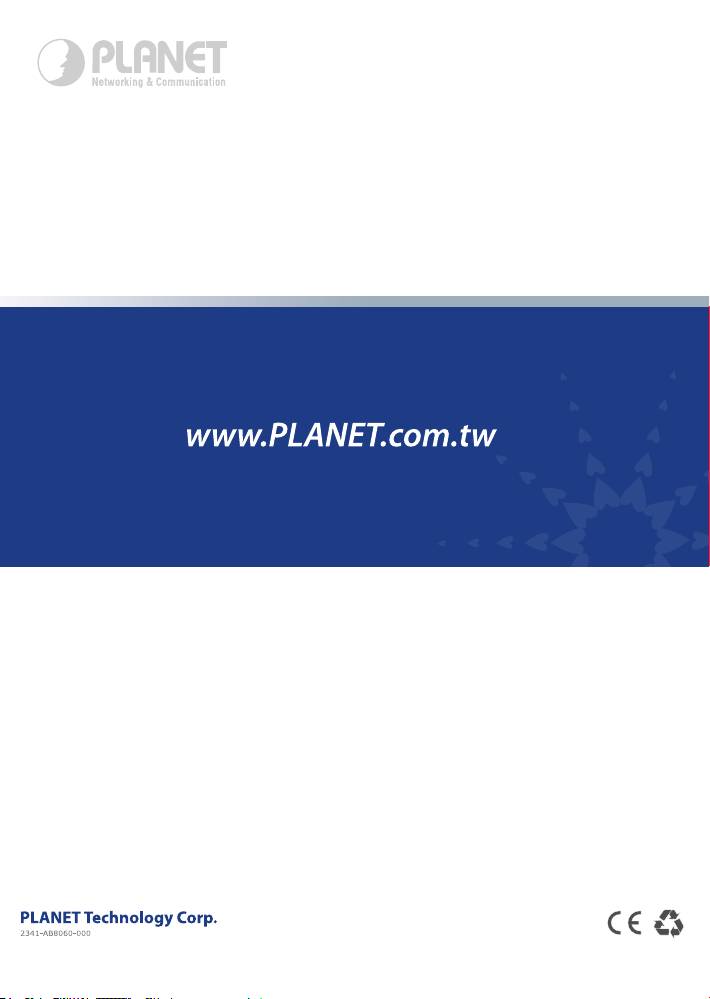
PolishSpanishFrench Russian
VÉRIFIER LE CONTENU À L'INTÉRIEUR DE LA BOÎTE
VERIFIQUE EL CONTENIDO DENTRO DE LA CAJA DEL EMBALAJE
SPRAWDŹ ZAWARTOŚĆ OPAKOWANIA
ПРОВЕРЬТЕ СОДЕРЖИМОЕ УПАКОВКИ
L'emballage doit contenir les éléments ainsi que l'ICA-W7100. Si l'un des éléments manque ou est
El embalaje deberá incluir los siguientes elementos y la cámara ICA-W7100. Si falta algún elemento o
Opakowanie powinno zawierać wymienione pozycje plus ICA-W7100. Jeśli brakuje któregoś z elementów
В упаковке должны содержаться компоненты и ICA-W7100. В случае отсутствия или повреждения
endommagé, veuillez contacter immédiatement le revendeur.
se encuentra dañado, póngase en contacto inmediatamente con el vendedor.
natychmiast skontaktuj się ze sprzedawcą.
любого из компонентов немедленно обратитесь к продавцу.
Guide d'installation rapide CD-ROM Antenne Adaptateur secteur
Guida all’installazione rapida CD-ROM Alimentatore Antena
Przewodnik szybkiej instalacji CD-ROM Zasilacz Antena
Краткое руководство по установке CD-ROM Сетевой адаптер Антенна
Support caméra Paquet de Visser
Base de la cámara Confezione di viti per ssaggio
Stojak kamery Zestaw śrubek
Штатив камеры винты в комплекте
Krok 1 : Podłączanie sieci i zasilacza
Paso 1 : conexión de la red y adaptador de alimentación de CA
Шаг 1 : Подключение с и сетевого адаптера
Étape 1 : Connexion au réseau et à l'adaptateur secteur
Ethernet Switch
Ethernet Switch
Ethernet Switch
Ethernet Switch
User PC
User PC
ICA-W7100
User PC
User PC
ICA-W7100
ICA-W7100
ICA-W7100
(192.168.0.X)
(192.168.0.X)
(192.168.0.X)
(192.168.0.X)
Nota : Use el adaptador de energía provisto en el paquete para asegurar una correcta fun-cionalidad.
Remarque : Utilisez le chargeur livré avec l’unité pour assurer un bon fonctionnement du système.
Uwaga : Użyj dołączonego zasilacza, aby mieć pewność poprawnej pracy urządzenia.
Примечание : Чтобы обеспечить правильное функционирование устройства, используйте адаптер
питания, поставляемый в комплекте.
Paso 2 : la utilidad instala y ejecuta la aplicación para buscar la cámara
Étape 2 : (Facultatif) l'utilitaire s'installer et s'exécute pour localiser la
Krok 2 : (Opcjonalny) Instalacja i uruchomienie narzędzia do lokalizacji
Шаг 2 : (Дополнительно) установка и запуск утилиты для поиска IP
IP (opcional)
caméra IP
adresu IP kamery
камеры
Inserte el CD-ROM proporcionado en el embalaje
Veuillez insérer le CD-ROM fourni dans l'emballage du
Włożyć do czytnika płytę CD-ROM znajdującą się
Вставьте компакт-диск, который поставляется в
del producto y éste ejecutará automáticamente la
produit ; ce CD lance automatiquement l'installation, si
w opakowaniu produktu i instalacja rozpocznie się
комплекте с устройством, для начала автоматической
instalación. De lo contrario, haga clic en el hipervínculo
ce n'est pas le cas, veuillez cliquer sur le lien hypertexte
automatycznie; jeżeli nie kliknąć hiperłącze Utility
установки с диска. В противном случае нажмите для
"Utility" para realizar la instalación.
Utilitaire pour l'installer.
(Narzędzie) w celu uruchomienia instalacji.
установки на гиперссылку "Утилита".
Descripción de la utilidad "IP Finder II".
Description de l'Utilitaire IP Finder II.
Opis narzędzia IP Finder II.
Описание утилиты Мастер IP Finder II.
Después de que se ejecute la utilidad de la cámara, se
Une fois l'utilitaire de la caméra lancé, toutes les
Po uruchomieniu narzędzia kamery wyświetlone zostaną
После загрузки утилиты для камеры отображаются
mostrarán todas las cámaras encontradas en la red de
caméras se trouvant s ur votre réseau local sont
wszystkie kamery znalezione w sieci lokalnej.
все камеры, найденные в вашей локальной сети.
área local.
afchées.
Aktualnie istniejące kamery IP w sieci lokalnej
Существующие в настоящее время IP камеры в
Cámaras IP existentes en la red loca
Caméras IP existantes actuelles sur le réseau local
Służy do wyszukiwania kamer IP w sieci
локальной сети
Búsqueda de cámaras IP en la red
Rechercher la caméra IP sur le réseau
Służy do modykacji parametrów IP wybranej kamery
Поиск IP камеры в локальной сети
Modicación de los parámetros de dirección IP de la
Pour modier les paramètres IP de la caméra IP
IP
Для изменения IP параметров выбранных IP камер
cámara IP seleccionada
sélectionnée
Krok 3 : Uruchomienie przeglądarki sieciowej w celu dalszej konguracji
Paso 3 : ingreso en la página Web para ajustes adicionales
Шаг 3 : Загрузка веб-страницы для последующей конфигурации
Étape 3 : Afchez la page web pour la conguration avancée
Wybierz kamerę IP, którą chcesz skongurować i kliknij ikonę
Seleccione la cámara IP que desea congurar y haga clic en el icono
Выберите IP камеру для изменения конфигурации и нажмите на
przeglądarki.
Sélectionnez la caméra IP que vous souhaitez congurer et cliquez
de navegador.
значок веб-обозревателя.
Za pośrednictwem przeglądarki internetowej zostaniesz
sur l'icône du navigateur.
Se conectará automáticamente a la cámara IP a través del
Выполняется автоматическое подключение к IP камере через
automatycznie połączony z kamerą IP. Kamera IP poprosi o podanie
Vous allez vous connecter à la caméra IP via un navigateur Web
navegador Web. La cámara IP le solicitará el nombre de usuario/
веб-обозреватель; IP камера запрашивает имя пользователя/
nazwy użytkownika / hasła; wpisz admin / admin jako domyślne
automatiquement ; La caméra IP va vous demandera l'identiant
contraseña de inicio de sesión. Ingrese admin / admin como el
пароль для входа в систему, введите admin / admin в качестве
nazwę użytkownika i hasło.
d'ouverture de session / le mot de passe, veuillez saisir admin /
nombre de usuario y contraseña predeterminados.
имени пользователя и пароля по умолчанию.
admin comme identiant et mot de passe par défaut.
Conguración adicional
Dalsza konguracja
Дополнительная конфигурация
Conguration avancée
Para obtener información sobre la conguración detallada, consulte el manual de usuario incluido en el
Szczegółowe informacje dotyczące konguracji, patrz instrukcja obsługi umieszczona na dołączonej płycie
Подробнее о конфигурации см. в руководстве пользователя на компакт-диске, входящем в
CD.
CD.
комплект поставки.
Pour les détails de la conguration, veuillez consulter le manuel de l'utilisateur sur le CD fourni.
Si posee alguna otra duda, póngase en contacto con el vendedor en donde adquirió el producto o
Jeżeli masz dodatkowe pytania skontaktuj się ze sprzedawcą u którego dokonałeś zakupu produktu lub
По любым вопросам обращайтесь к торговому представителю, у которого было приобретено данное
Si vous avez d'autres questions, veuillez contacter le revendeur où vous avez acheté ce produit ou
póngase en contacto directamente con PLANET a través de la siguiente dirección de correo electrónico:
możesz skontaktować się bezpośrednio z rmą PLANET na następujący adres email: support_ica@planet.
устройство, либо непосредственно в компанию PLANET. Адрес электронной почты для связи:
contacter PLANET directement à l'adresse courriel suivante : support_ica@planet.com.tw
support_ica@planet.com.tw
com.tw
support_ica@planet.com.tw

